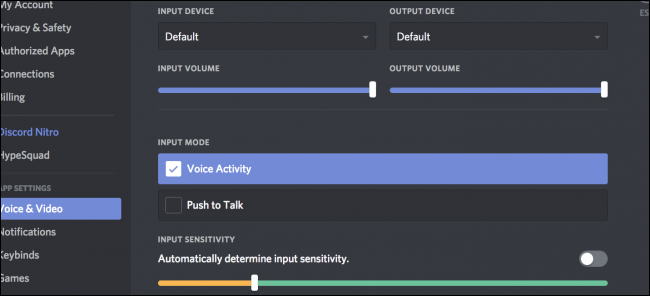Discord ist ein schnell wachsender Text- und Voice-ChatAnwendung, die sich insbesondere an Gamer richtet. Sein schlankes und einfaches Design macht es zu einer hervorragenden Alternative zu älteren Apps wie Teamspeak und Skype. Discord hat sich stark von den umfangreichen Anpassungs- und Verwaltungsoptionen von Teamspeak inspirieren lassen, jedoch einige dieser Optionen in der Benutzeroberfläche vergraben. Zum Glück ist der Einstieg ganz einfach.
Wie erstelle ich einen Discord Server?
Das Erstellen eines Discord-Servers ist unkompliziert. Zunächst müssen Sie Discord herunterladen (Windows, MacOS, Linux, iOS oder Android) oder die Discord-Weboberfläche öffnen. In beiden Fällen müssen Sie ein kostenloses Benutzerkonto erstellen, um loszulegen. Also mach erstmal alles.
Wenn Sie Discord zum ersten Mal öffnen und sich anmelden, werden SieSie werden gefragt, ob Sie einen Server erstellen oder einem Server beitreten möchten. Wenn Sie bereits Zwietracht verwenden und diesen Einstiegsbildschirm übersprungen haben, können Sie einen neuen Server erstellen, indem Sie auf das große Pluszeichen in der Discord-Oberfläche klicken.

In beiden Fällen wird derselbe Bildschirm angezeigt. Klicken Sie auf die Schaltfläche "Server erstellen", um einen neuen Server zu erstellen.

Geben Sie Ihrem Server einen Namen, wählen Sie eine andere Region aus, falls Ihre Region nicht korrekt erkannt wurde, und klicken Sie dann auf die Schaltfläche "Erstellen".

Ihr neuer Server wird erstellt und Sie sind esautomatisch mit ihm verbunden. Wählen Sie links Ihren neuen Server aus und klicken Sie auf den Dropdown-Pfeil neben dem Namen, um Optionen zum Einladen von Freunden, Ändern der Servereinstellungen, Erstellen von Channels und mehr anzuzeigen.

Richten Sie Benutzerrollen ein, um die Verwaltung von Berechtigungen zu vereinfachen
Rollen in Discord geben Benutzern bestimmte Berechtigungen. Sie können beispielsweise eine Rolle für Moderatoren erstellen und dieser Rolle die Möglichkeit geben, Benutzer zu sperren und Nachrichten zu löschen. Alle Benutzer, die Sie dieser Rolle zuweisen, erben diese Berechtigungen. Durch die Verwendung von Rollen müssen Sie nicht jedem Benutzer Berechtigungen zuweisen. Sie können auch Rollen verwenden, um Ihren Freunden einen coolen Rang und eine coole Farbe zu verleihen.
Öffnen Sie zum Verwalten von Rollen die Servereinstellungen undKlicken Sie links auf die Kategorie „Rollen“. Sie können neue Rollen hinzufügen, indem Sie auf die kleine Plus-Schaltfläche neben dem Titel „Rollen“ auf der Seite klicken. Wählen Sie eine Rolle aus, um die Berechtigungen zu verwalten. Es gibt eine lange Liste von Berechtigungen, aber die wichtigsten befassen sich mit den Funktionen zum Verwalten des Servers durch Erstellen neuer Kanäle oder Rollen, zum Verwalten von Benutzern durch Sperren oder Löschen von Nachrichten und zum Verschieben von Benutzern in und aus dem Voice-Chat. Es gibt auch eine Administratorrolle, die alle Berechtigungen außer serverbesitzerspezifischen erteilt (z. B. das Löschen des Servers).

Die erste Einstellung - „Rollenmitglieder anzeigenseparat “- Personen in dieser Rolle werden in ihrer eigenen Kategorie im Bedienfeld„ Benutzer “angezeigt. Sie können einige nette Tricks ausführen, indem Sie diese Einstellung für bestimmte Rollen deaktiviert lassen. Wenn Sie beispielsweise eine Gruppe von Administratoren haben, sich aber eine andere Farbe zulegen möchten, können Sie eine neue Rolle zuweisen und diese über admin setzen. Lassen Sie diese Option jedoch deaktiviert, damit keine neue Kategorie erstellt wird.
Hier haben wir eine "Cool Color" -Rolle erstellt und dieser eine Farbe zugewiesen.

Jeder Benutzer, der der Rolle „Cool Color“ zugewiesen ist, wird nun in Blau angezeigt.

Sie können diesen Trick auch mit Berechtigungen verwenden. Beispielsweise könnten Sie mit der Administratorberechtigung eine Serveradministratorrolle einrichten und diese selektiv ausgeben, anstatt sie an alle weiterzugeben.
Nachdem Sie die gewünschten Rollen eingerichtet haben, können Sie diesen Rollen Benutzer zuweisen, indem Sie mit der rechten Maustaste auf ihren Namen klicken und das entsprechende Kontrollkästchen im Menü "Rollen" aktivieren.

Wenn Sie einen besonders großen Server haben, können Sie auf der Registerkarte "Mitglieder" im Einstellungsfeld nach Personen suchen, damit Sie nicht in der Liste nach unten oder @ durchblättern müssen.
Wie organisiere ich Kanäle?

Jeder Kanal auf Ihrem Server ist in organisiertKategorien. Um einen neuen Kanal oder eine neue Kategorie zu erstellen, klicken Sie mit der rechten Maustaste auf eine beliebige Stelle im Kanalfenster und wählen Sie den Befehl "Kanal erstellen" oder "Kategorie erstellen".

Wenn Sie einen Kanal erstellen, geben Sie ihm einen Namen und wählen Sie, ob es sich um einen Text- oder einen Sprachkanal handeln soll. Kanalnamen dürfen keine Leerzeichen (durch Eingabe eines Leerzeichens wird nur ein Bindestrich erstellt) oder Großbuchstaben enthalten.

Wenn Sie eine Kategorie erstellen, müssen Sie nur noch etwas tungib ihm einen Namen. Kategorienamen können Leerzeichen enthalten, und während Sie Groß- und Kleinbuchstaben eingeben können, werden sie in Großbuchstaben angezeigt, egal was passiert.

Kanäle haben auch ihre eigenen kanalspezifischenBerechtigungen, auf die Sie zugreifen können, indem Sie auf das Zahnrad neben einem Kanal klicken. Diese Berechtigungen werden standardmäßig mit der Kategorie synchronisiert, zu der der Kanal gehört. Wenn Sie sie jedoch ändern, bleiben sie so, bis Sie erneut synchronisieren.

Sie können Kategorien und Kanäle auch als privat kennzeichnen. Wenn Sie einen Kanal erstellen, wählen Sie einfach "Privater Kanal" und aktivieren Sie dann die Rollen, die Sie auf den Kanal zugreifen möchten.

Wenn Sie dem Channel nur wenige Personen hinzufügen möchten, sollten Sie eine neue Rolle für diesen Channel erstellen und dieser Rolle dann Benutzer hinzufügen.
Missbrauch vermeiden
Bei großen Discord-Servern müssen Sie aEinige Vorsichtsmaßnahmen beim Zuweisen von Rollen und Kanälen. Wenn Sie beispielsweise einen privaten Kanal und eine neue Rolle dafür erstellt haben, diese Rolle jedoch unter einer anderen Rolle mit aktivierter Option "Rollen verwalten" liegt, können sich die Personen in dieser Rolle die neue private Rolle geben und auf Ihren Kanal zugreifen. Es gibt noch viele andere Fälle wie diesen. Hier sind einige Richtlinien, die beachtet werden müssen:
- Alle kanalspezifischen Rollen sollten über der höchsten administrativen Rolle liegen.
- Benutzerdefinierte Farbrollen, die über admin platziert sind, geben diesen Administratoren die Möglichkeit, neue Administratoren zu erstellen, da sie technisch gesehen höher als admin sind.
- Mit „Channels verwalten“ haben die Leute auch die Möglichkeitum Kanäle zu löschen, löschen Sie alle Nachrichten im Prozess. Aus diesem Grund sollten Sie diese Berechtigung wahrscheinlich nicht zu sehr vergeben. Gleiches gilt für den Administrator.
- In schreibgeschützten Kanälen können Mitglieder weiterhin hinzufügenReaktionen mit Emoji. Da es ein ganzes Alphabet mit Emojis gibt, können die Leute Dinge als Reaktion auf Ihre Nachrichten buchstabieren. Sie können diese nicht löschen. Wenn Sie also ein Problem mit Personen haben, die Dinge ausschreiben, die sie nicht sollten, können Sie diese Funktion in den kanalspezifischen Einstellungen unter "Jeder" deaktivieren. Sie können auch mit der Maus über die Reaktionen fahren, um zu sehen, wer sie dort platziert hat.
- Wenn Sie unerwünschte Administratoren haben, klicken Sie unter "Überwachungsprotokoll" aufIn den Servereinstellungen werden alle administrativen Aktionen protokolliert, z. B. das Löschen von Nachrichten oder das Sperren von Benutzern. Auf diese Weise können Sie herausfinden, wer Probleme verursacht, und diese beheben.
- Wenn Sie ein Problem mit externem Spam haben, können Sie die Auto-Mod-Stufe in den Einstellungen unter „Moderation“ einstellen. Dies setzt voraus, dass neue Benutzer ihre E-Mail-Adresse bestätigen oder ein aktiver Zwietracht-Benutzer sind, bevor sie beitreten.
Wenn Sie wirklich Hilfe beim Moderieren benötigen, gibt es eineEinige Bots, die Sie hinzufügen können, helfen. MEE6 ist mein persönlicher Favorit. Es ist ein schönes Web-Dashboard und ein Ranking-System, und Dyno funktioniert auch sehr gut. Sie können andere Discord Bots durchsuchen discordbots.org.